티스토리 구글 애드센스 사이트 추가하기

| ▣ 목록 (LIST) ▣ |
1. 구글 애드 센스 사이트 이해하기
2. 티스토리 구글 애드 센스 사이트 추가하기
3. 티스토리 블로그에서 구글 애드 센스 사이트 연동하기
4. 티스토리에 구글 애드 센스 광고 계정 넣기
5. 티스토리에 구글 애드 센스 광고 연결 설정 마무리하기
1. 구글 애드 센스 사이트 이해하기
▪ 구글 애드 센스 사이트는 구글이 제공하는 광고 서비스이며 애드센스를 통해 광고 수익을 얻을 수 있습니다.
▪ 웹사이트나 블로그에 애드센스를 신청하면 구글이 적절한 광고를 자동으로 배치해줍니다.
▪ 구글 애드 센스 사이를 사용하려면 구글 계정이 필요합니다.
▪ 수익을 창출하기 위해서는 웹사이트나 블로그의 내용과 품질이 구글의 정책과 기준에 부합해야 합니다.
2. 티스토리 구글 애드 센스 사이트 추가하기
(1) 구글 애드 센스 사이트 바로가기
▪ https://www.google.com/adsense
Google 애드센스 - 웹사이트에서 수익 창출하기
Google 애드센스의 웹사이트 수익 창출 기능을 사용하여 수익을 올려보세요. Google 애드센스에서 광고 크기를 자동으로 최적화하여 광고의 노출 및 클릭 가능성이 높아집니다.
adsense.google.com
(2) 왼쪽 카테고리에서 '사이트' 선택합니다.
(3) 사이트 관리에서 '새 사이트' 버튼을 클릭합니다.

(4) 블로그 주소를 입력합니다.

(5) 이제 사이트 검토 요청이 필요합니다.
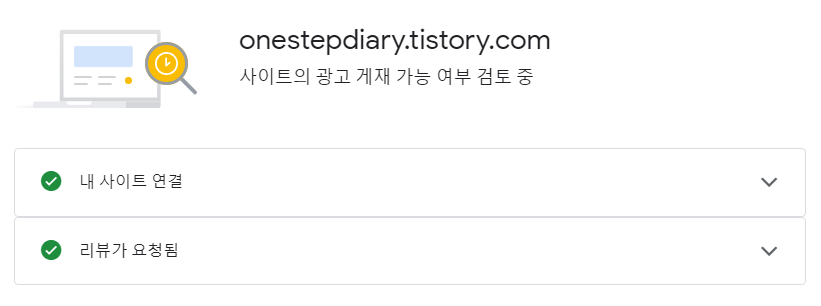
3. 티스토리 블로그에서 구글 애드 센스 사이트 연동하기
(1) 티스토리 설정으로 들어갑니다.
(2) 왼쪽 카테고리에서 '수익' 클릭합니다.

(3) 광고 플랫폼 중에서 Google Adsense '연동하기' 클릭합니다.
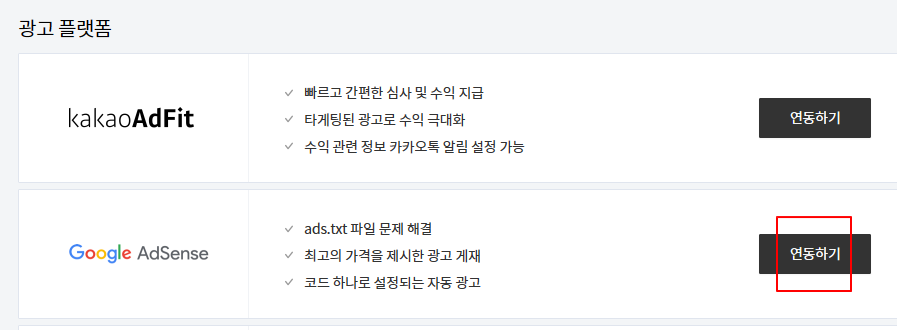
(4) 구글 애드 센스 계정을 로그인한 후 '다음' 클릭합니다.
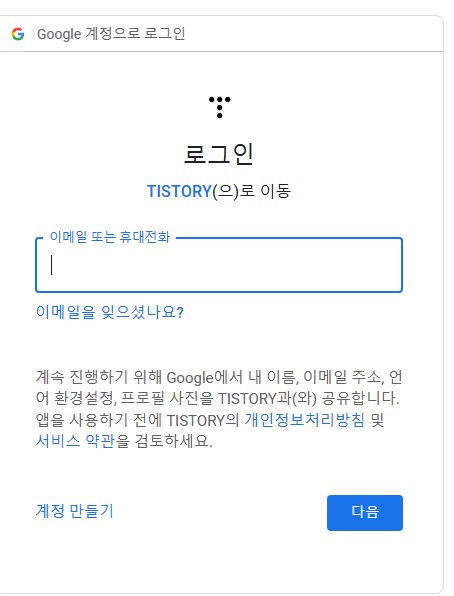
(5) 구글 애드 센스에서 티스토리 앱을 엑세스 할 수 있도록 모두 허용할 수 있도록 '계속' 클릭합니다.
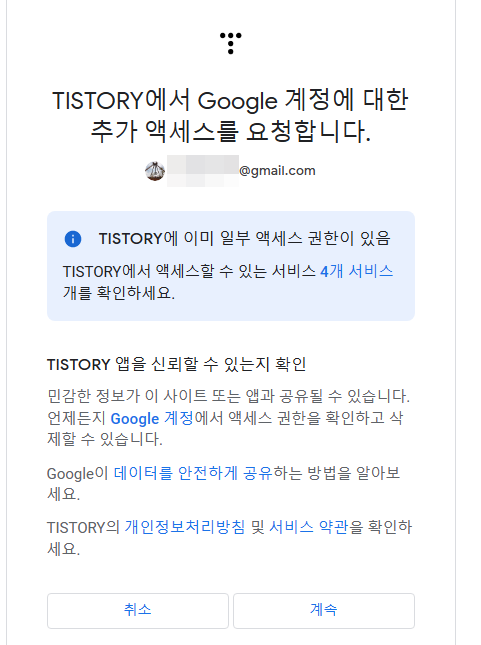
(6) 아직 광고는 나오지 않지만 이제 티스토리 연결 됐음을 확인할 수 있습니다.
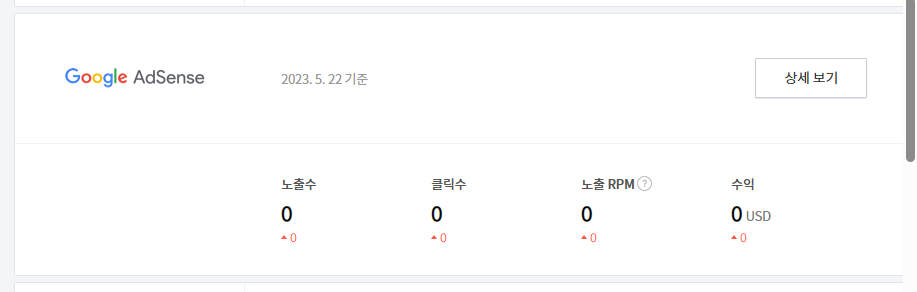
4. 티스토리에 구글 애드 센스 광고 계정 넣기
(1) 티스토리 설정으로 들어갑
(2) 왼쪽 카테고리에서 '스킨 편집' 클릭합니다.
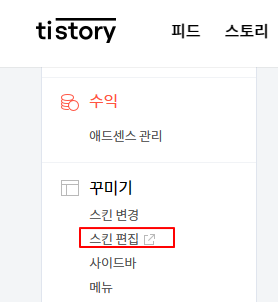
(3) 'Html 편집' 클릭합니다.
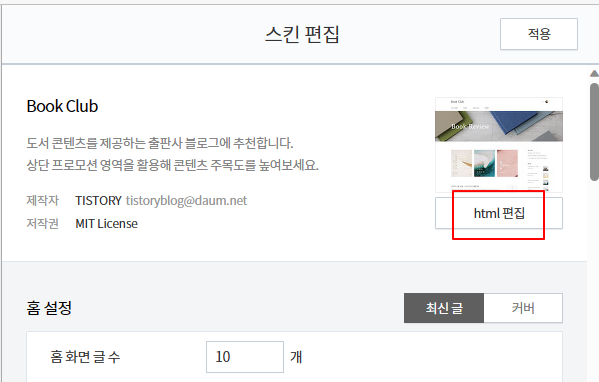
(4) 구글 애드 센스 사이트로 돌아갑니다.
(5) 구글 애드 센스 왼쪽 카테고리에서 '광고' 클릭합니다.
(6) '코드 가져오기' 선택합니다.
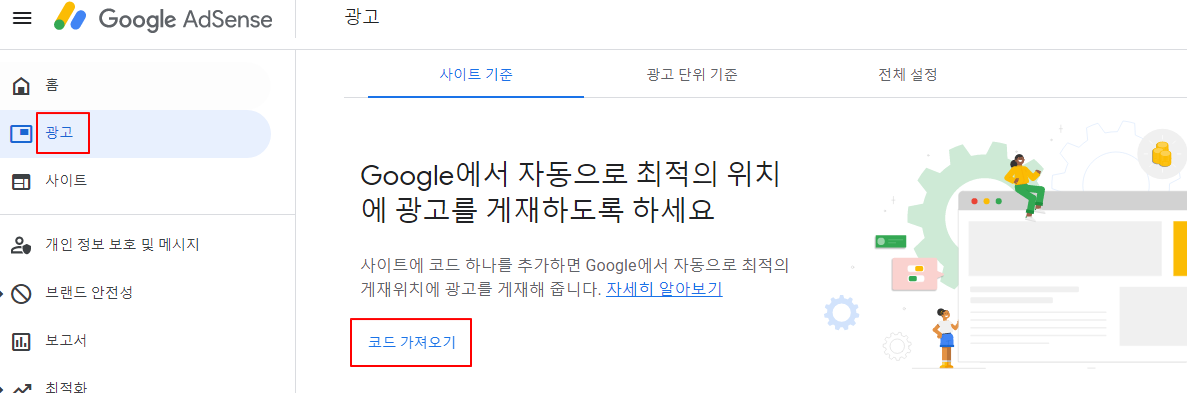
(7) '코드 복사' 버튼을 클릭해 구글 애드 센스 광고 코드를 복사합니다.
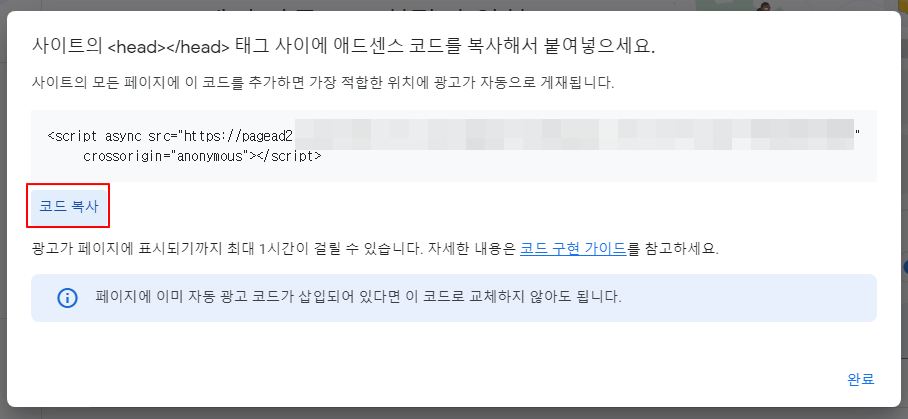
(8) 다시 티스토리 HTML 편집으로 돌아갑니다.
(9) 'HTML' 탭을 선택합니다.
(10) 조금 전 복사한 구글 애드센스 광고 코드를 <head> 아래줄에 복사합니다.
※ 구글 광고 코드는 <head> </head> 사이에 들어가 있으면 됩니다.
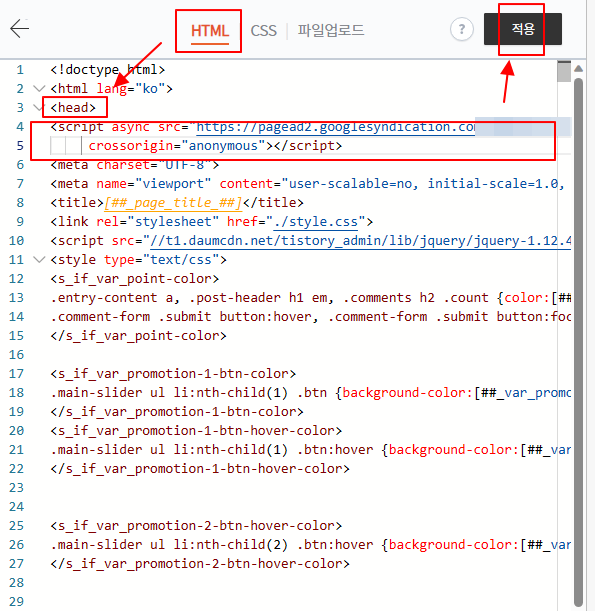
5. 티스토리에 구글 애드 센스 광고 연결 설정 마무리하기
(1) 구글 애드 센스 사이트로 돌아옵니다.
(2) Tistory 설정을 완료했으므로 체크를 한 다음 '다음' 버튼을 클릭합니다.
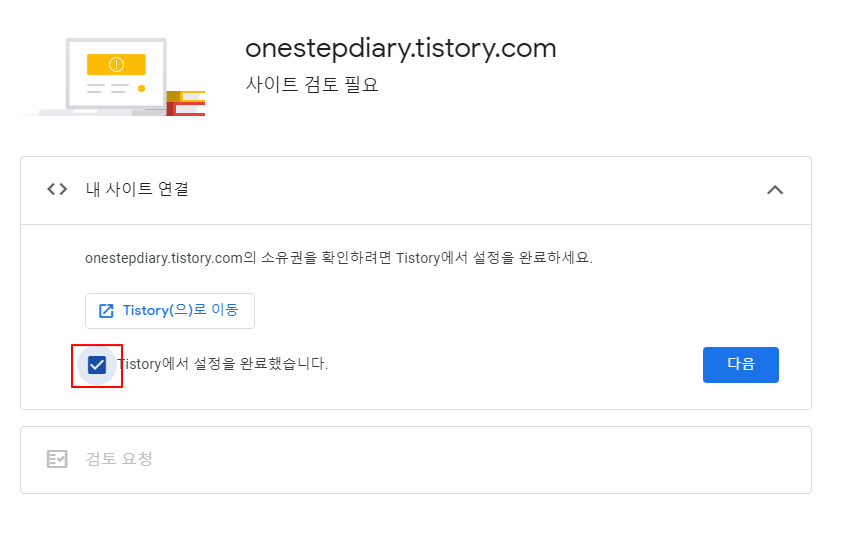
(3) 티스토리 블로그 광고 배분정보를 확인한 후 '검토 요청' 클릭합니다.
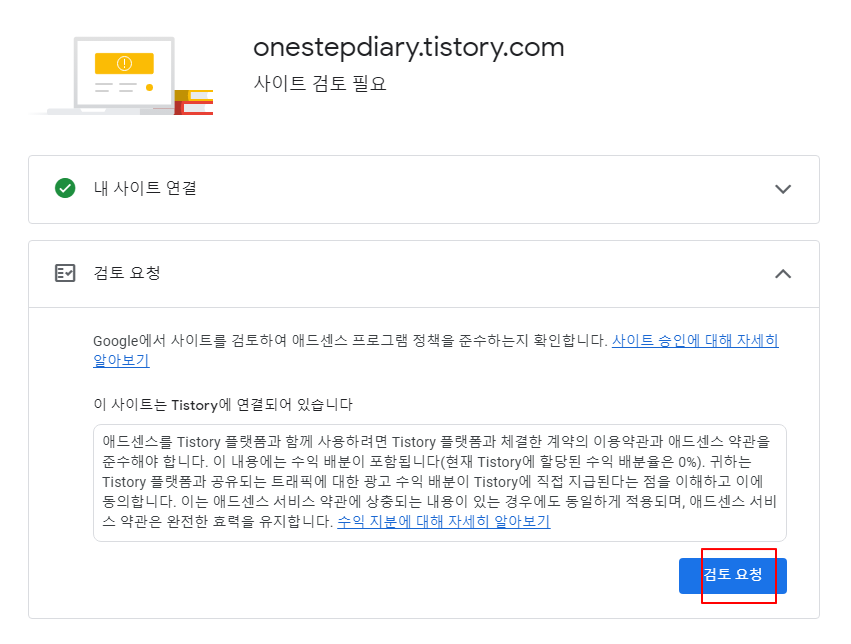
(4) 이제 사이트의 광고 계재 가능 여부 검토 중이라고 나오면,
티스토리와 구글 애드 센스 사이트 연동이 마무리되었습니다.
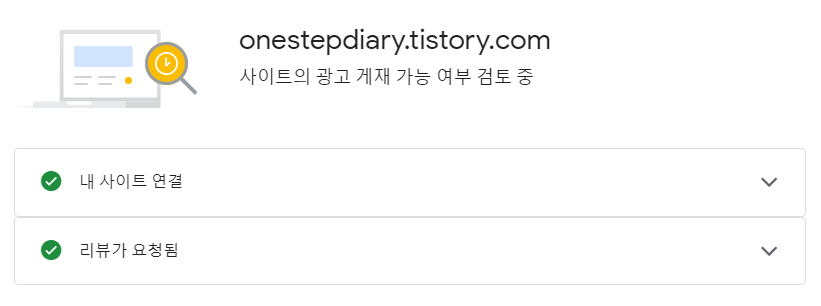
이상으로,
구글 애드센스에 티스토리 블로그를 추가하는 방법에 대해 알아보았습니다.






댓글